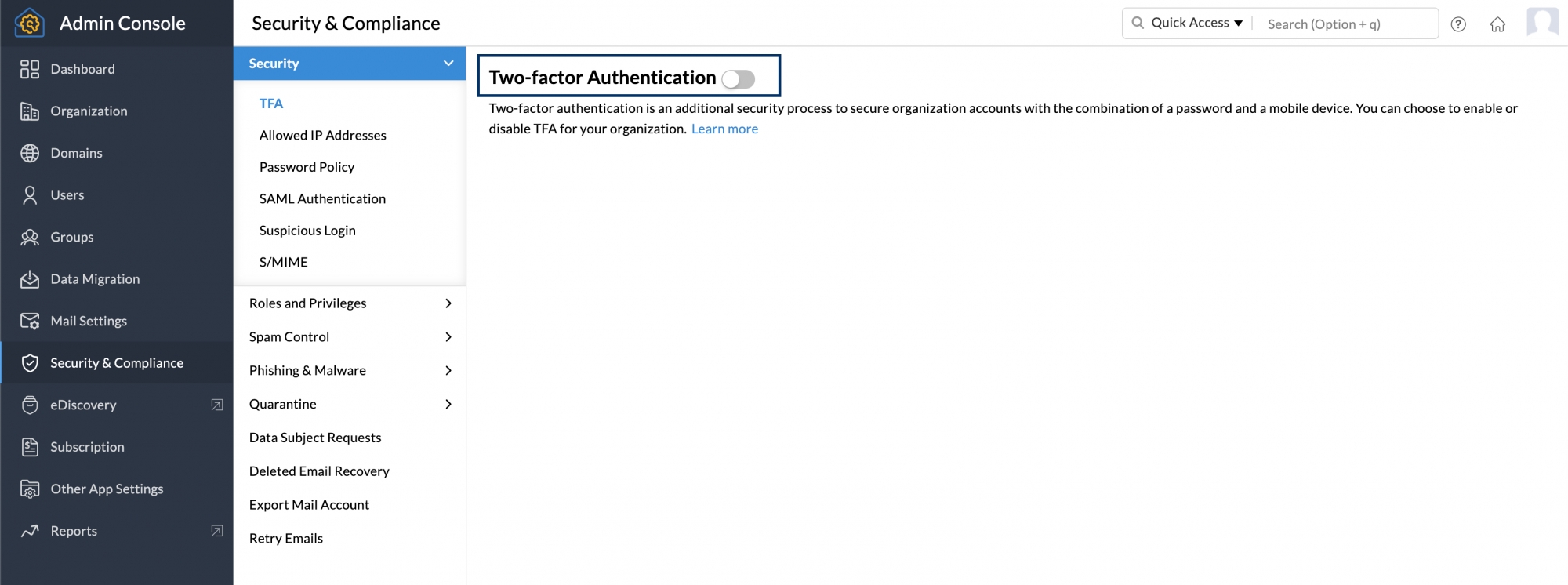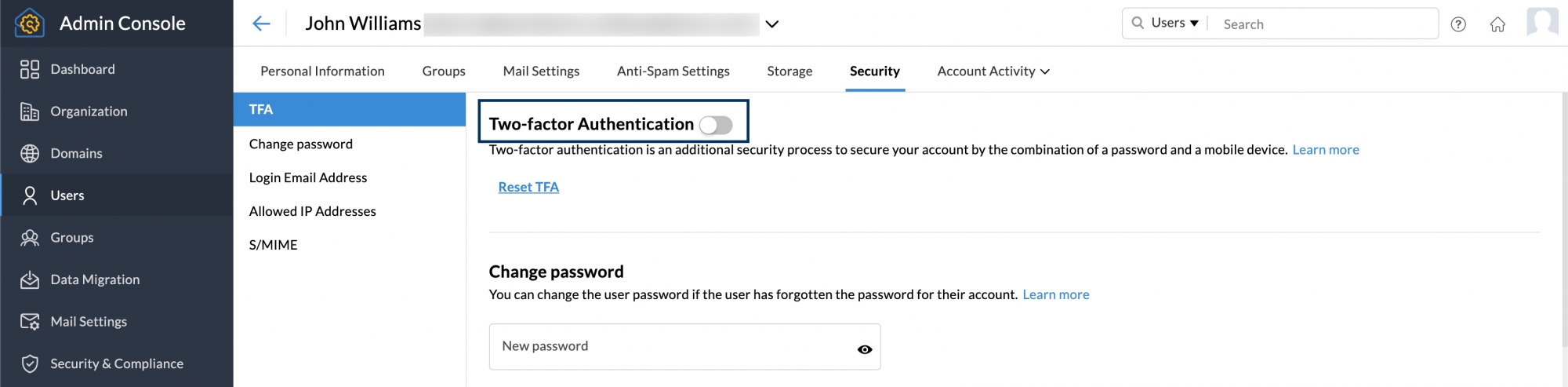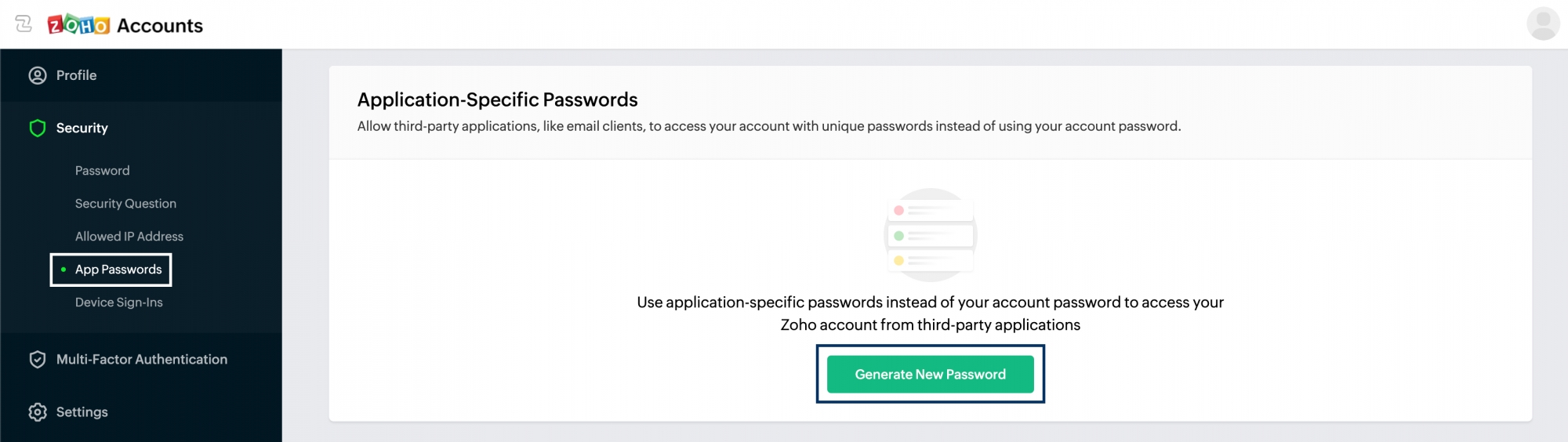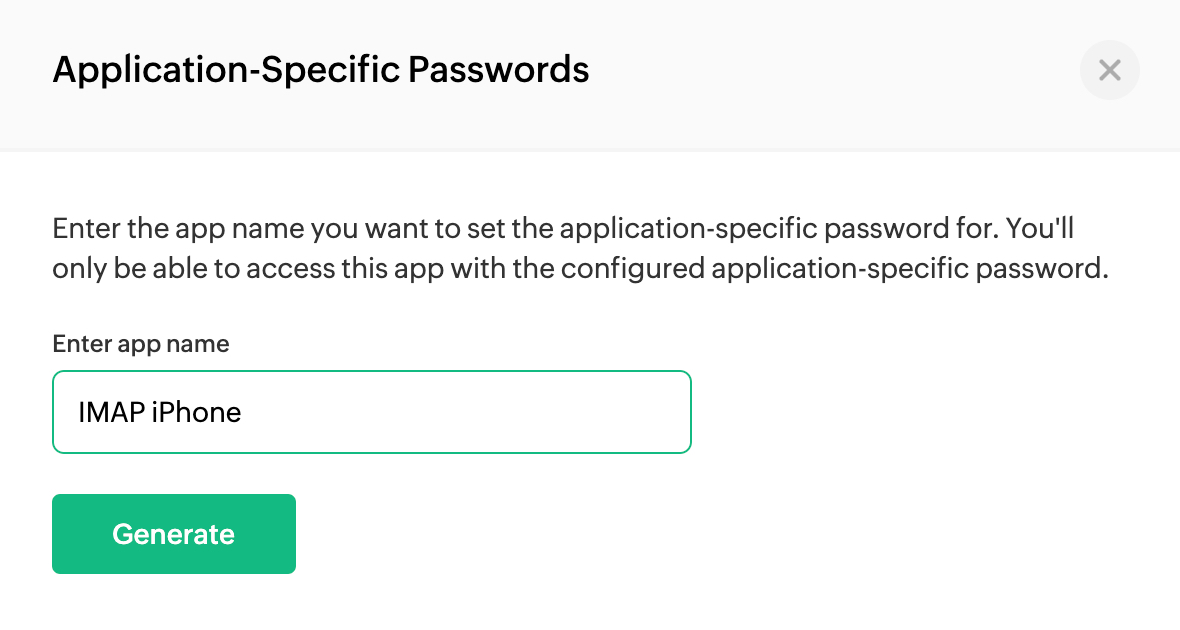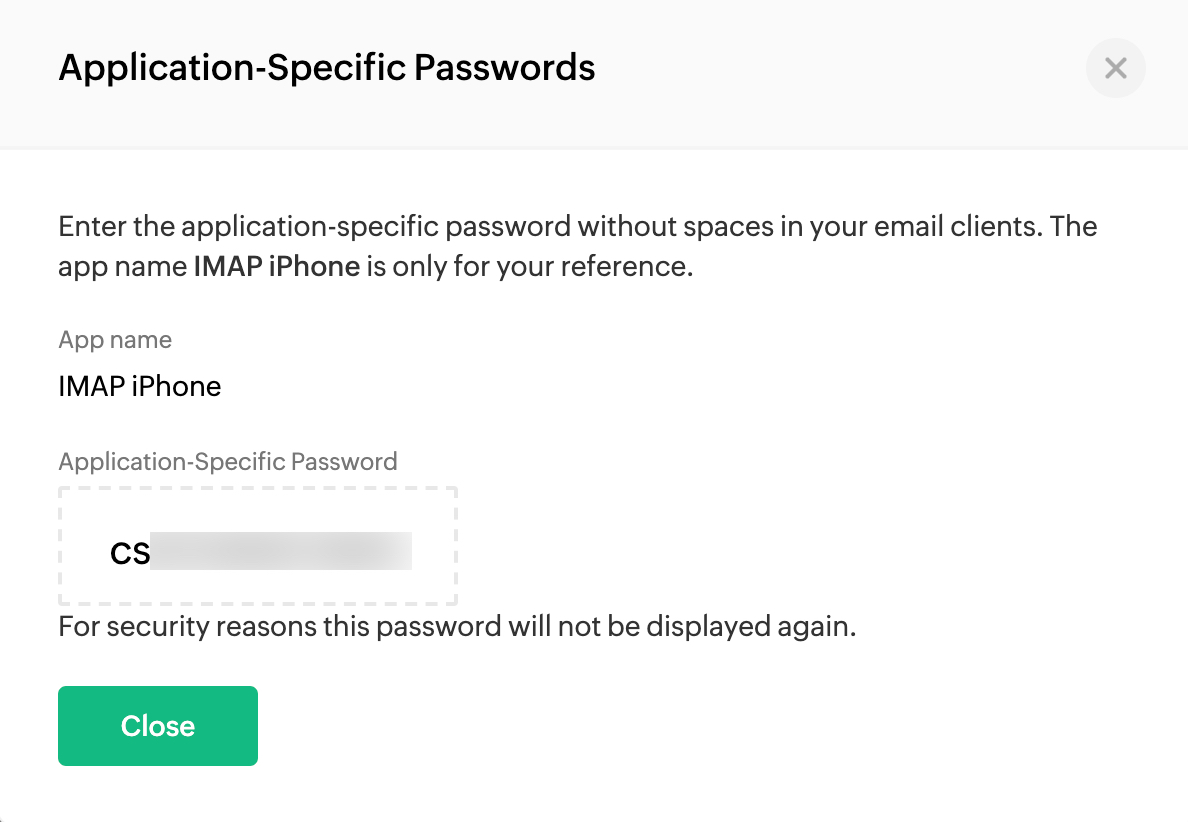Autenticación de dos factores
La autenticación de varios factores es un proceso que utiliza una clave conocida y una clave desconocida generada de forma aleatoria para proteger una cuenta. Además de crear una contraseña segura, habilitar la MFA para su organización le brinda una capa de seguridad adicional, lo que garantiza que su cuenta permanezca segura y reduce la posibilidad de que sus datos se vean comprometidos.
Cómo funciona la autenticación de dos factores:
Acceso a través de un navegador web:
- Paso 1: el usuario inicia sesión con su nombre de usuario y contraseña
- Paso 2: si la contraseña ingresada es correcta, el usuario recibirá una contraseña única y aleatoria de un solo uso. (a través de SMS/llamada de voz o código QR según la configuración de TFA).
- Paso 3: ingrese la contraseña de un solo uso (OTP) en el navegador. Si es correcta, se otorga acceso a la cuenta.
Acceso a través de los protocolos POP/IMAP o ActiveSync:
- Paso 1: el usuario genera una contraseña específica única para cada aplicación externa utilizada.
- Paso 2: durante la configuración de la cuenta de Zoho en la aplicación, ingrese la contraseña específica de 12 dígitos, en lugar de la contraseña normal.
- Paso 3: si la validación se realiza correctamente, podrá acceder a su cuenta.
Dado que las contraseñas específicas de la aplicación no caducan, no será necesario actualizar la contraseña en la aplicación, incluso si su contraseña web caduca. Puede revocar la contraseña específica de una aplicación desde la configuración de TFA para eliminar el acceso a esa aplicación en particular. Además, durante el restablecimiento de la contraseña, un usuario puede revocar la contraseña específica de una aplicación revocando tokens de autenticación.
A través de aplicaciones de Zoho Mail para iOS y Android (aplicaciones creadas y publicadas por Zoho):
Zoho Mail ofrece aplicaciones móviles (iOS y Android) para acceder a Zoho Mail y Streams con todo su conjunto de funciones desde teléfonos inteligentes. Puede iniciar sesión de forma directa en su cuenta a través de estas aplicaciones sin contraseñas específicas de la aplicación. Cuando se activa la autenticación de dos factores, todo lo que debe proporcionar es la contraseña de un solo uso.
- Paso 1: el usuario inicia sesión con su nombre de usuario y contraseña.
- Paso 2: durante la configuración, el usuario obtiene un código seguro a través de SMS/llamada de voz o la aplicación de código QR que está vinculada a la cuenta.
- Paso 3: el usuario ingresa el código de seguridad en la aplicación móvil para acceder a la cuenta.
Habilitar la autenticación de dos factores para su organización
Cuando habilita la TFA en su organización, todos los usuarios de la organización deben proporcionar el código de seguridad adicional para iniciar sesión y acceder a su cuenta. Para habilitar la TFA en su organización, realice los siguientes pasos:
- Inicie sesión en la consola de administración de Zoho Mail
- Vaya a Seguridad y cumplimiento normativo en el panel izquierdo.
- En Seguridad, vaya a TFA y actívelo
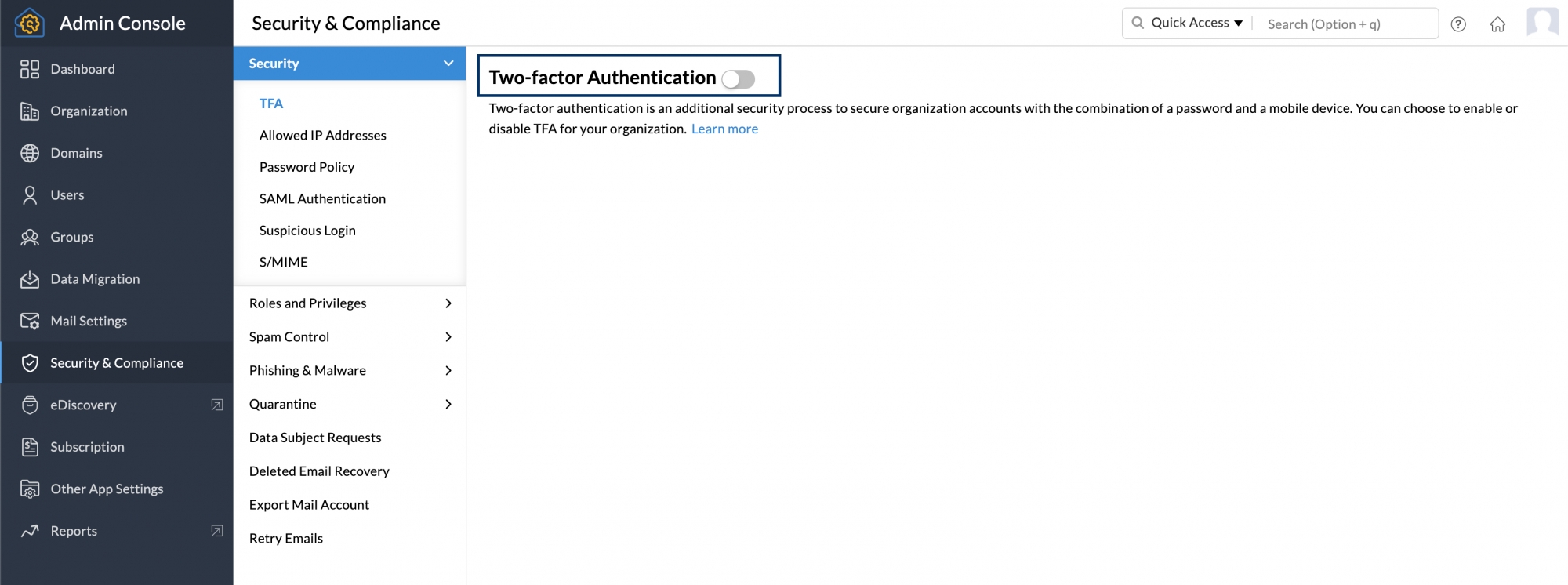
Después de que el administrador habilite la TFA, se solicitará a los usuarios que elijan su método de TFA preferido la próxima vez que inicien sesión. Si desea deshabilitar la TFA a toda la organización, puede seguir los mismos pasos y desactivarla
Para obtener información sobre el modo de TFA, consulte esta página de ayuda.
Habilitar/deshabilitar la opción de TFA para usuarios específicos:
El administrador puede habilitar o deshabilitar el estado de TFA para los usuarios en el panel de control.
- Inicie sesión en la consola de administración de Zoho Mail.
- Vaya a Usuarios en el panel izquierdo y haga clic en el usuario para el cual desea habilitar o deshabilitar la TFA.
- Vaya a Configuración de seguridad, haga clic en TFA y desactívela.
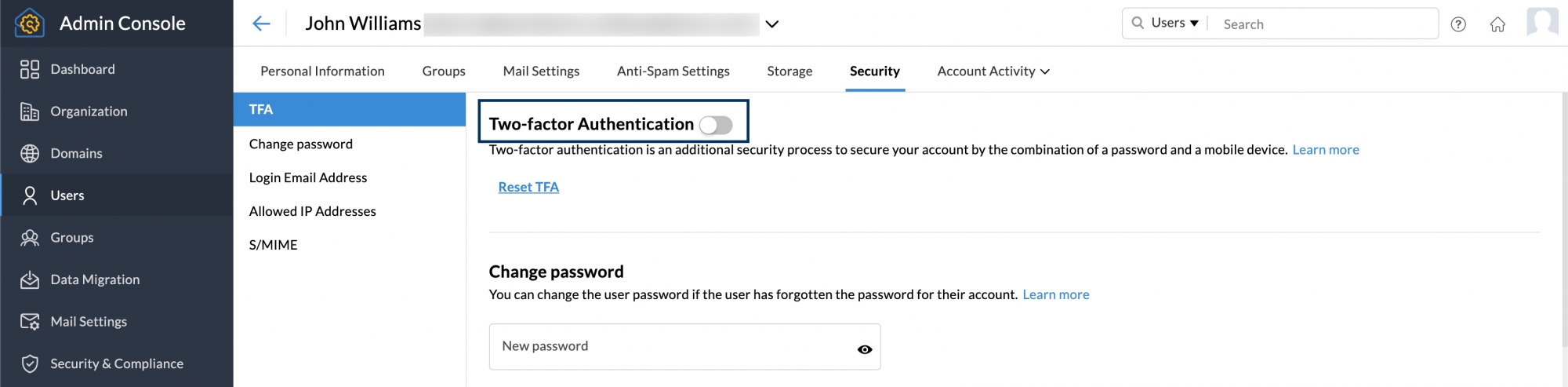
Restablecer la TFA para usuarios específicos
El administrador puede restablecer la opción de TFA para los usuarios en caso de que hayan perdido el dispositivo móvil o no tengan acceso al dispositivo móvil que utilizaron en el momento de la activación de TFA. Para restablecer la contraseña de un usuario, realice los siguientes pasos:
- Inicie sesión en la consola de administración de Zoho Mail.
- Vaya a Usuarios en el panel izquierdo y haga clic en el usuario para el cual desea restablecer la TFA.
- Vaya a Configuración de seguridad, haga clic en TFA y haga clic en Restablecer TFA.

Una vez que la haya restablecido, el usuario puede configurar el modo de TFA otra vez durante el inicio de sesión.
Generación de una contraseña específica de la aplicación
Si la autenticación de dos factores está habilitada para una cuenta, los usuarios deben proporcionar la contraseña específica de la aplicación cuando accedan a su cuenta a través de POP/IMAP o Active Sync. Para generar una contraseña específica de la aplicación, realice los siguientes pasos:
- Inicie sesión en Zoho Accounts.
- En el menú de la izquierda, vaya a Seguridad y haga clic en Contraseñas de la aplicación
- Haga clic en Generar nueva contraseña.
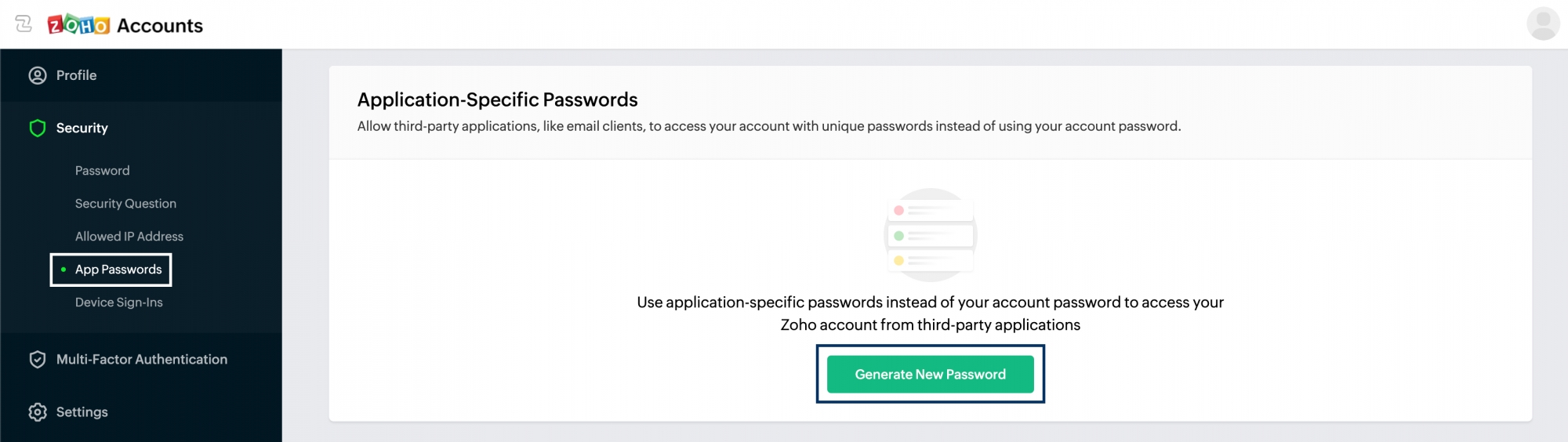
- Se le pedirá que indique el nombre de su aplicación para referencia futura. Introduzca el nombre y haga clic en Generar.
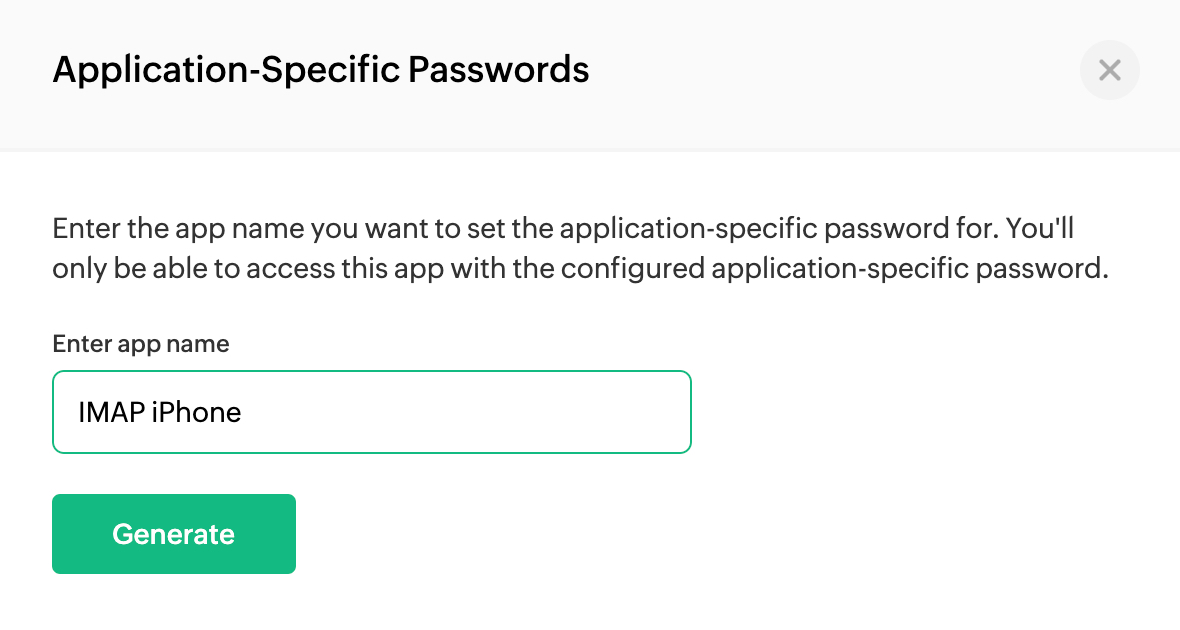
- Se genera su contraseña y se podrá usar para iniciar sesión desde una sola aplicación.
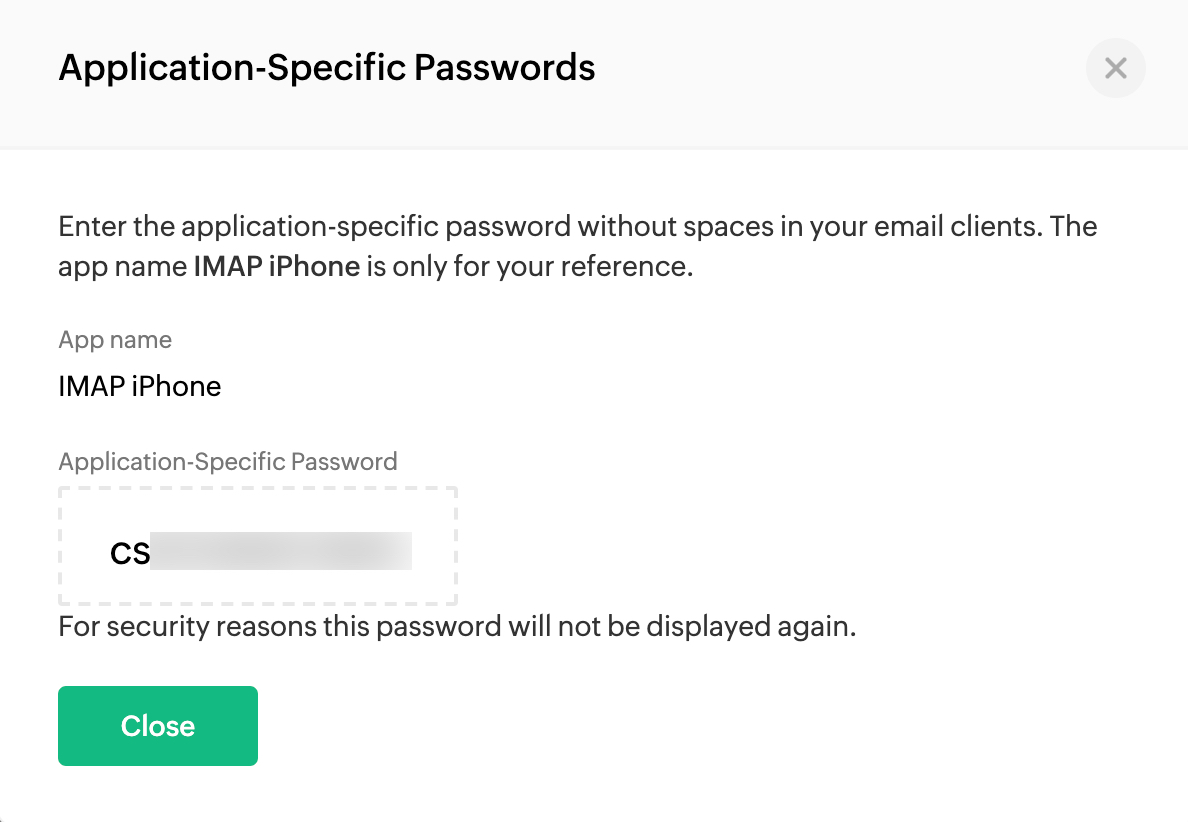
Se requerirá una contraseña específica de la aplicación:
- Para autenticar clientes, utilice Zoho Mail como IMAP/POP.
- Para sincronizar Zoho Calendar con clientes de calendario mediante CalDAV.
- Para autenticar clientes, utilice Zoho Mail como una cuenta IMAP/POP para usuarios de la organización con inicio de sesión de SAML.
Nota:
- La contraseña específica del dispositivo se mostrará solo una vez y no volverá a aparecer.
- Cuando proporcione la contraseña a los clientes de correo electrónico, introdúzcala sin espacios.
- Puede eliminar una contraseña específica de la aplicación cada vez que use ese dispositivo o aplicación, o si desea revocar el acceso a dicha aplicación.